Acer W500 Manuel d'utilisateur
Naviguer en ligne ou télécharger Manuel d'utilisateur pour Non Acer W500. Acer W500 Manuel d’utilisation Manuel d'utilisatio
- Page / 63
- Table des matières
- MARQUE LIVRES
- Acer ICONIA TAB 1
- Pour commencer 3
- Nettoyage et maintenance 5
- Consignes de sécurité 6
- Protéger votre ouïe 7
- Maintenance de l’appareil 8
- Remplacement de la batterie 10
- Appareils médicaux 11
- Véhicules 11
- Appels d’urgence 12
- Instructions de mise au rebut 12
- Trouver votre zone de confort 13
- Soin à apporter à votre vue 13
- Sommaire 15
- Tablet PC 19
- Vue arrière 20
- Français 21
- Vue supérieure 21
- Vue inférieure 21
- 12 43567 22
- Démarrer votre tablette 23
- Clavier d’accueil 25
- Vue frontale 26
- Vue gauche 26
- Environnement 27
- Acer Ring 28
- Fonction de synchronisation 29
- Fonction Disk Clean 29
- TouchBrowser 30
- My Journal 33
- Modifier les pages 34
- Web Clip 34
- Acer clear.fi 37
- Device Control 39
- SocialJogger 42
- Partage du contenu 45
- Paramètres 45
- Acer Backup Manager 46
- Gestion de l’alimentation 48
- Récupération de votre système 48
- Batterie 49
- Charge de la batterie 50
- Avertissement de 51
- Extension avec des options 52
- Universal Serial Bus (USB) 53
- Utilitaire du BIOS 54
- Séquence d’initialisation 54
- Foire aux questions 55
- Demande de service 56
- Avant d’appeler 57
- Dépannage 58
- Déclaration FCC 59
- Avis : Canadian users 60
- Liste de codes nationaux 62
- (RSS-210) 63
- (RSS-102) 63
Résumé du contenu
Acer ICONIA TABManuel d’utilisation
Informations pour votre sécurité et votre confort xRemarque : Veuillez consulter www.acer.com pour les documents d’expédition de la batterie.Remplacem
Appareils médicauxxiAppareils médicauxL’utilisation de tout équipement de transmission radio, y compris les téléphones sans fil, peut interférer avec
Informations pour votre sécurité et votre confort xiiEnvironnement avec des risques d’explosionÉteignez votre appareil dans un environnement avec des
Conseils et informations pour une utilisation confortablexiii• Une sensation d’engourdissement, de brûlure ou de fourmillement.• Un endolorissement, u
Informations pour votre sécurité et votre confort xiv• Plaçant votre affichage de manière à ce que le côté soit face à la fenêtre ou toute autre sourc
Pour commencer iiiVos guides iiiConseils élémentaires de soin et d’utilisation de votre ordinateur ivMise sous tension et hors tension de l’ordinateur
Acer clear.fi 19Types de contenu média 19Appareils DMS (serveur média numérique) 19Afficher le contenu multimédia 19Enregistrer le contenu multimédia
L’exigence de sécurité RF de la FCC 44Canada – Appareils de radiocommunications de faible puissance, exempts de licence (RSS-210) 45Exposition des per
Tablet PC1FrançaisFrançaisVisite guidée de votre Tablet PC AcerAprès avoir configuré votre ordinateur comme illustré dans le poster, nous allons vous
Modèle : __________________________________________No. de série : ______________________________________Date d’achat : ____________________________
Visite guidée de votre Tablet PC Acer 2FrançaisVue arrière3 Webcam intégrée Webcam pour communication vidéo.4 Touche Windows/indicateur d’état de l’al
Tablet PC3FrançaisFrançaisVue supérieureVue inférieureRemarque : L’orientation de l’écran peut être fixée lorsque les applications conçues pour une or
Visite guidée de votre Tablet PC Acer 4FrançaisVue gaucheNo. Icône Élément Description1 Prise casque Se connecte à des périphériques audio en sortie (
Démarrer votre tablette5FrançaisFrançaisVue droiteDémarrer votre tabletteVotre tablette peut être démarrée de trois manières :1 Démarrage rapide : App
Visite guidée de votre Tablet PC Acer 6FrançaisConnecter la tablette au clavier d’accueilAlignez les deux flèches imprimées sous l’écran avec les deux
Clavier d’accueil7FrançaisFrançaisClavier d’accueilLes images suivantes présentent le clavier d’accueil optionnel.Vue supérieureNo. Élément Descriptio
Visite guidée de votre Tablet PC Acer 8FrançaisVue frontaleVue gaucheNo. Élément Description1 Loquet Fixe la tablette au clavier d’accueil quand fermé
Environnement9FrançaisFrançaisVue droiteEnvironnementNo. Icône Élément Description1 Port USB 2.0 Connectez à des périphériques USB 2.0 (p.ex. une sour
Acer Ring 10FrançaisAcer RingAcer Ring intègre un certain nombre de fonctions et d’outils utiles dans une interface conviviale. Appuyez sur l’écran ta
Fonction de synchronisation11FrançaisFrançaisFonction de synchronisationAppuyez pour exécuter toutes les tâches de synchronisation/sauvegarde existant
Vos guidesiiiPour commencerNous désirons vous remercier d’avoir fait d’un ordinateur Acer votre choix pour répondre à vos besoins informatiques mobile
TouchBrowser 12FrançaisTouchBrowserTouchBrowser est spécialement conçu pour vous offrir une expérience de navigation sur le Web plus confortable lorsq
13FrançaisFrançaisPour entrer une adresse de site Web, appuyez sur la barre d’URL. Une icône de clavier s’affiche, permettant d’ouvrir un clavier virt
TouchBrowser 14FrançaisAjouter une page à vos favoris.Pour ajouter une page à vos favoris, appuyez sur l’icône Ajouter aux favoris, donnez à la page u
15FrançaisFrançaisMy JournalMy Journal est un endroit pratique pour vous pour conserver les extraits de sites Web et d’autres informations que vous po
My Journal 16FrançaisRemarque : Lorsque vous avez fini de modifier vos clips, appuyez sur pour revenir au mode d’affichage. Si vous souhaitez modifi
Web Clip17FrançaisFrançaisAppuyez sur l’écran du navigateur pour sélectionner la zone à découper. Appuyez et faites glisser un des cercles sur le coin
My Journal 18FrançaisDans My Journal, appuyez sur un clip pour le sélectionner, puis vous pouvez la placer sur la page et l’agrandir en faisant glisse
FrançaisFrançaisTypes de contenu média19Acer clear.fiAcer clear.fi est un contrôleur et une visionneuse de base de données multimédia domestique. Il v
FrançaisAcer clear.fi 203 Sélectionnez les fichiers que vous souhaitez lire, puis envoyez-les à l’appareil distant. L’icône cible changera pour affich
21FrançaisFrançaisDevice ControlDevice Control est un moyen pratique pour vous de contrôler la luminosité de l’écran et d’ajuster le volume en fonctio
Pour commencer ivConseils élémentaires de soin et d’utilisation de votre ordinateurMise sous tension et hors tension de l’ordinateurPour allumer ordin
Device Control 22FrançaisSi vous avez des périphériques branchés sur un port USB ou le port HDMI, le Contrôle de périphérique affichera quel type de p
23FrançaisFrançaisUtiliser le clavier virtuel (virtual keyboard)Microsoft Windows fournit un clavier virtuel (virtual keyboard) pratique pour la saisi
SocialJogger 24FrançaisSocialJoggerOuvrez Acer Ring et appuyez sur la carte d’appli SocialJogger.SocialJogger donne un accès à une touché aux sites po
25FrançaisFrançaisAppuyez sur Connexion pour ouvrir l’assistant de connexion. Vous pouvez vous connecter aux trois services pris en charge depuis un a
SocialJogger 26FrançaisYouTubeFlickr
Partage du contenu27FrançaisFrançaisPartage du contenuVous pouvez télécharger du contenu vers chaque service en appuyant sur l’icône Partager sur da
Acer Backup Manager 28FrançaisAcer Backup ManagerAcer Backup Manager comporte un assistant de migration et de synchronisation qui s’exécute après la f
FrançaisFrançais29Orientation de l’écran et G-sensorVotre ordinateur est équipé d’un accéléromètre qui détecte l’orientation de la tablette et fait au
FrançaisGestion de l’alimentation 30Gestion de l’alimentationCet ordinateur a une unité de gestion de l’alimentation intégrée qui supervise l’activité
FrançaisFrançaisFrançaisCaractéristiques de la batterie31BatterieL’ordinateur utilise une batterie qui vous offre de longues durées d’utilisation entr
Conseils élémentaires de soin et d’utilisation de votre ordinateurvSoin à apporter à votre adaptateur secteurVoici quelques conseils pour le soin à ap
FrançaisBatterie 32Procédez encore ainsi jusqu’à ce que la batterie se charge et se décharge trois fois.Utilisez ce processus de conditionnement pour
FrançaisFrançaisFrançaisAvertissement de batterie basse33Avertissement de batterie basseLors de l’utilisation de l’alimentation de la batterie, survei
FrançaisExtension avec des options 34Extension avec des optionsVotre ordinateur vous offre une expérience informatique mobile complète.Options de conn
FrançaisFrançaisOptions de connectivité35Universal Serial Bus (USB)Les ports 2.0 utilisent un bus série à haute vitesse qui permet de connecter des pé
FrançaisExtension avec des options 36Utilitaire du BIOSL’utilitaire du BIOS est un programme de configuration matérielle intégré dans le BIOS de l’ord
FrançaisFrançais37Foire aux questionsVous trouverez ici une liste des situations qui peuvent apparaître lors de l’utilisation de l’ordinateur, ainsi q
FrançaisFoire aux questions 38L’imprimante ne fonctionne pas.Vérifiez ce qui suit :• Assurez-vous que l’imprimante est branchée à une prise secteur et
FrançaisFrançaisDemande de service39Garantie internationale des voyageurs (International Travelers Warranty)Votre ordinateur est couvert par une garan
FrançaisDépannage 40DépannageCe chapitre présente les solutions aux problèmes relativement courants. Lisez-le avant d’appeler un technicien à l’appari
EnglishFrançaisFrançaisDéclaration FCC41Avis réglementaires et de sécuritéDéclaration FCCCet appareil a été testé et reconnu conforme aux normes appli
Informations pour votre sécurité et votre confort viInformations pour votre sécurité et votre confortConsignes de sécuritéLisez ces instructions avec
FrançaisAvis réglementaires et de sécurité 42Avis : Canadian usersThis Class B digital apparatus complies with Canadian ICES-003.Remarque à l'int
EnglishFrançaisFrançaisCanaux d’opération sans fil pour différents domaines43France : Bande de fréquence sans fil restreinte.Certaines régions de Fran
FrançaisAvis réglementaires et de sécurité 44Liste de codes nationauxCet appareil peut être utilisé dans les pays suivants :L’exigence de sécurité RF
EnglishFrançaisFrançaisCanada – Appareils de radiocommunications de faible puissance,exempts de licence (RSS-210)45Canada – Appareils de radiocommunic
Consignes de sécuritévii• Lors de l’utilisation éventuelle d’une rallonge, assurez-vous que l’ampérage total des appareils reliés par la rallonge rest
Informations pour votre sécurité et votre confort viii• Diminuez le volume si vous ne pouvez pas entendre les gens qui parlent près de vous.Général• N
Consignes de sécuritéixRemarque : Effectuez uniquement les réglages indiqués dans les consignes d’installation ; d’autres réglages incorrects risquent
Plus de documents pour Non Acer W500





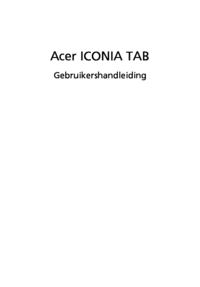

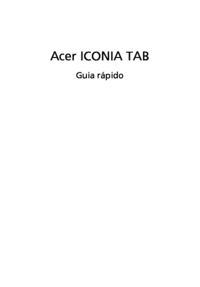

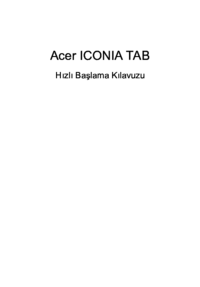



















 (4 pages)
(4 pages) (2 pages)
(2 pages) (58 pages)
(58 pages) (84 pages)
(84 pages) (28 pages)
(28 pages) (11 pages)
(11 pages) (10 pages)
(10 pages)
 (2 pages)
(2 pages)







Commentaires sur ces manuels